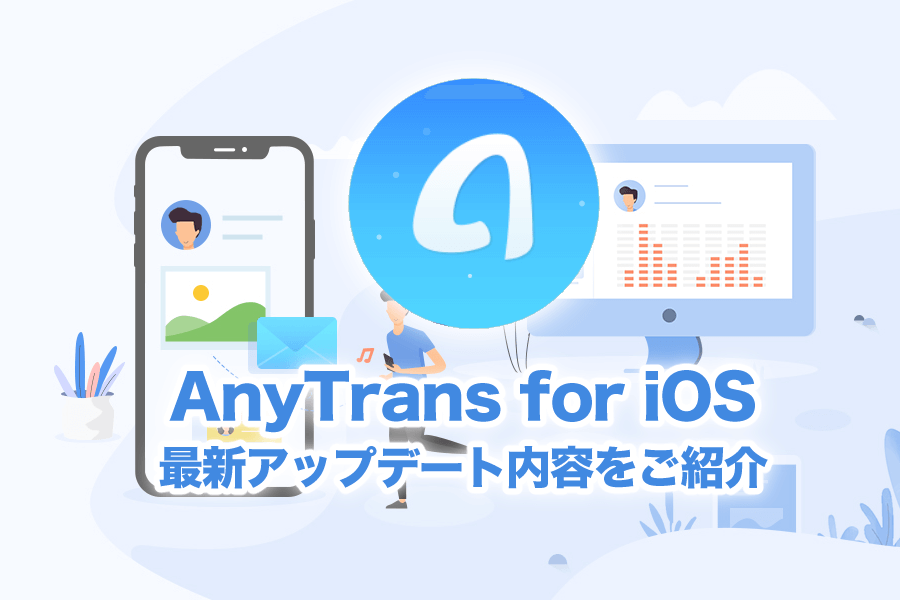〈記事内に広告プロモーションを含む場合があります〉
こんにちは。『ペコ』です。
本日のテーマはこちらについて。
『AnyTrans for iOSの最新版7.0!新機能と特徴まとめ』
当サイトでも以前ご紹介したiPhoneデータ管理の強い味方『AnyTrans for iOS』がアップデートしました!
従来のバックアップツールとしての機能はもちろんのこと、
今回のアップデートではiPhoneを更に便利に管理・活用できるようになりました。
iPhoneの操作はチマチマしていて苦手だからパソコンで一括管理できたらいいのに~!
と思っていた方は特に注目していただきたいアップデート内容になっています。
ということで今回はAnyTrans for iOSの最新7.0バージョンの新機能とその特徴をわかりやすくご紹介します!
パソコンとのやりとりが多い方は必見ですよ。
最新版のAnyTrans for iOSはここがアップデートされた

まずは簡単に今回のAnyTrans for iOSのアップデート内容についてご紹介しておきますね。
冒頭でもご紹介した通り『AnyTrans for iOSといえばバックアップツール』という認識の方が多かったと思いますが、
今回のアップデートではiPhoneの管理を便利にサポートする3つの機能が追加されました!
- アプリをコンピュータにバックアップ
- ホーム画面の整理機能
- 着信音をカスタマイズ
せっかくパソコンとiPhoneを接続したのであればついでにやっておきたい機能に対応するなど、
iPhoneよりもパソコン操作の方が慣れている方にとっては便利な機能が充実した印象ですね。
もちろんiPhone操作の方が慣れている方にとっても今まで通り直感的に操作しやすい仕組みなので、誰でも簡単に操作できるはずです。
AnyTrans for iOSについてはこちらの記事で詳しくご紹介しているので参考にしてみてくださいね。
ちなみにAndroid版もあるので、Androidに乗り換え予定の方はこちらもどうぞ!
それではここからは今回アップデートされた3つの追加機能の特徴や詳細を解説していきましょう。
アプリをコンピュータにバックアップ
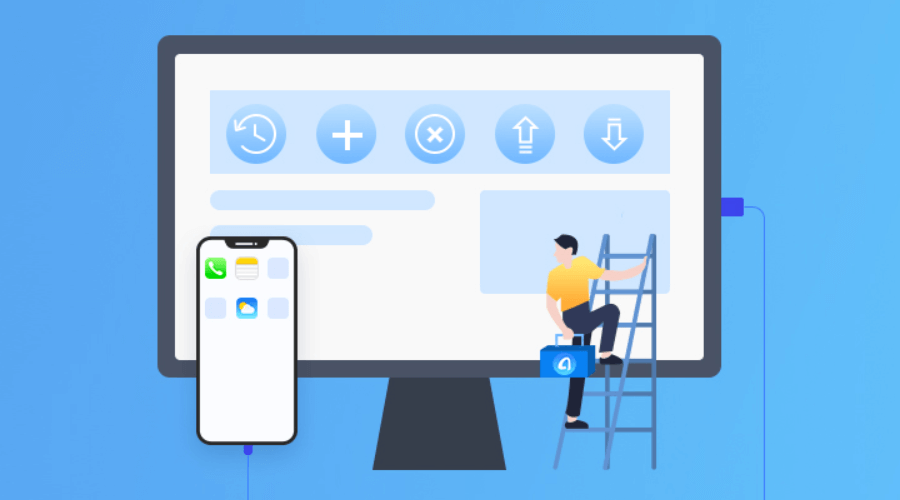
以前からアプリをコンピューターにバックアップきたAnyTransですが、今回のアップデートでは使える機能の幅がUP!
iTunesのアップデートによってiTunesでアプリの管理ができなくなってしまったため、
実はこれほどアプリ管理の自由度が高いソフトウェアは超重要ツールなんです。
パソコン操作から新しいアプリをインストールしたりアンインストールしたりするのはもちろんのこと、
今バージョンからはアプリをバージョンごとに保存できるようになりました!
この機能の何が凄いの?と思う方は、こんなシーンを想像してみてください。
- アプリストアからアプリが削除されてしまってもバックアップから再インストールできる
- アップデートしたアプリをバックアップしてあるバージョンに戻せる
- 買い替えや初期化時にバックアップと同じアプリをまるごとインストールできる
- 複数の端末に同じデータをコピーできる
個人的に一番便利だと思うのは『バックアップしてあるバージョンに戻せる』ということです。
アプリのアップデートで不具合が多発したり急に激重になったりデザイン変更で使いづらくなったり…
という経験は誰にでもあるのではないでしょうか。
そんな時もAnyTransでバックアップが取ってあればすぐに元のバージョンに戻して、今までどおり快適に使えます。
不具合修正が終わった頃にバージョンアップすればいつでも快適な状態を維持できますよ!
ホーム画面の整理機能
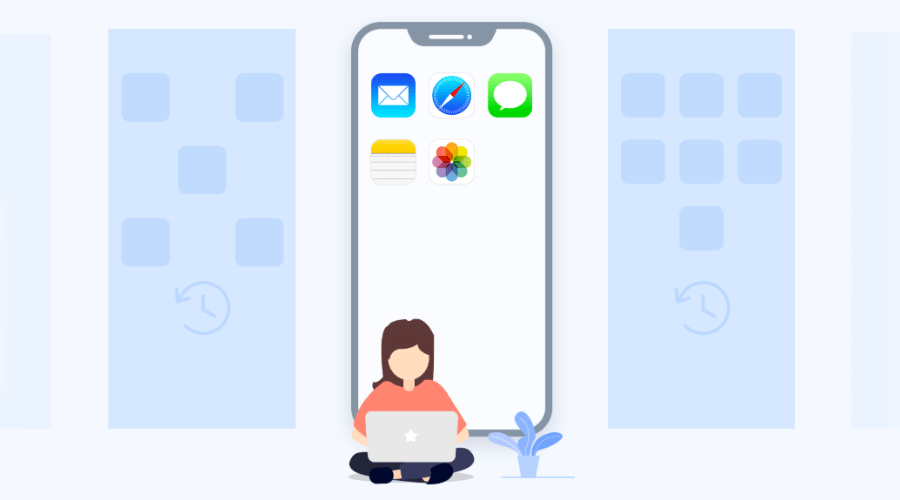
iPhoneの操作はチマチマして苦手!という方に嬉しいのがホーム画面の整理機能です。
長年使い続けている中で気づいてみれば何ページにも渡ってアプリがズラーッと並んでしまい、
使いづらいのに整理するのも面倒くさい…なんて放置していないでしょうか。
そんなときにはこの新機能がとっても便利です。
- パソコン上からホーム画面の整理ができる
- 『色別』『カテゴリ別』などで自動フォルダ分けができる
- 手動で整理も可能
- ホーム画面の配置を保存できる
- 削除もアップデートもできなくなってしまった『破損アイコン』を一気に削除できる
アイコン整理が苦手な方でも自動フォルダ分け機能を使えば一発でぱぱっと整理できて便利ですね!
また、ホーム画面の保存ではアイコンの配置をまるごと保存&再生できるので、
アイコン整理前に保存しておけば『整理したけど使いづらいから戻したい』という時も一瞬で元通りです。
ささやかな機能かも知れませんが、ささやかだけに日常で活躍できる機能ではないでしょうか。
着信音をカスタマイズ
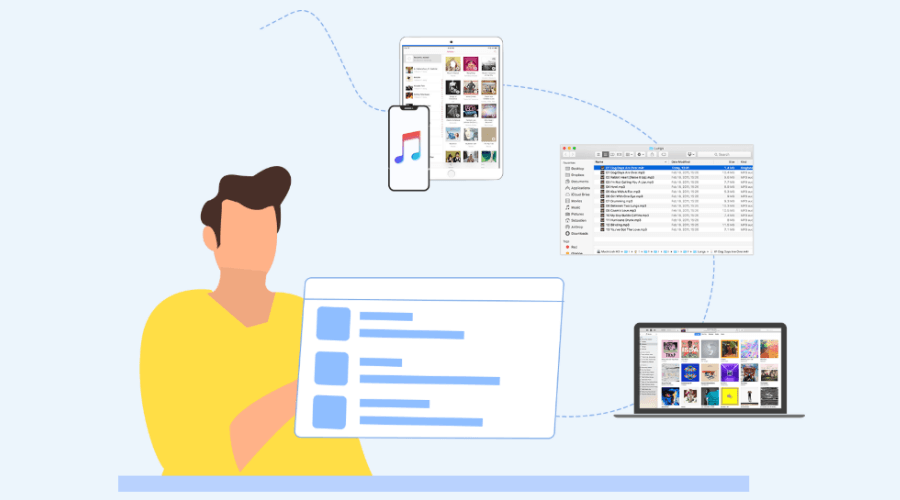
最後にご紹介する機能は着信音のカスタマイズです。
以前はiTunesでiTunesに保存されていた曲を好きな所をカットしてiPhoneで着信音に設定!
というのが手軽にできましたが、こちらの機能もiTunes 12.7から削除されてしまいました。
最新バージョンでも着信音作成自体は可能なのですが手間がかかるため、
初心者さんには難しく感じてしまうこともあるかも知れません。
しかしAnyTransなら以前のiTunesと同じように楽曲の好きな部分だけをカットして簡単に着信音に設定できます。
- 『パソコン』『デバイス』『iTunes』に保存されている楽曲を使用可能
- 好きな長さにカットできる『着信音』が作成可能 ※40秒以上でもOK!
- 25秒以下の長さにカットできる『通知音』が作成可能
- 視聴しながら視覚的でわかりやすい編集機能
iTunesで着信音を作成すると40秒以内という制限がありましたが、その制限も無く自由に作成できるのが嬉しいポイントですね。
iTunesは時間の数値だけで設定するのが難しくて諦めていた…という方も、
スライダーを利用して視覚的にわかりやすく編集できるAnyTransなら操作できるはず!
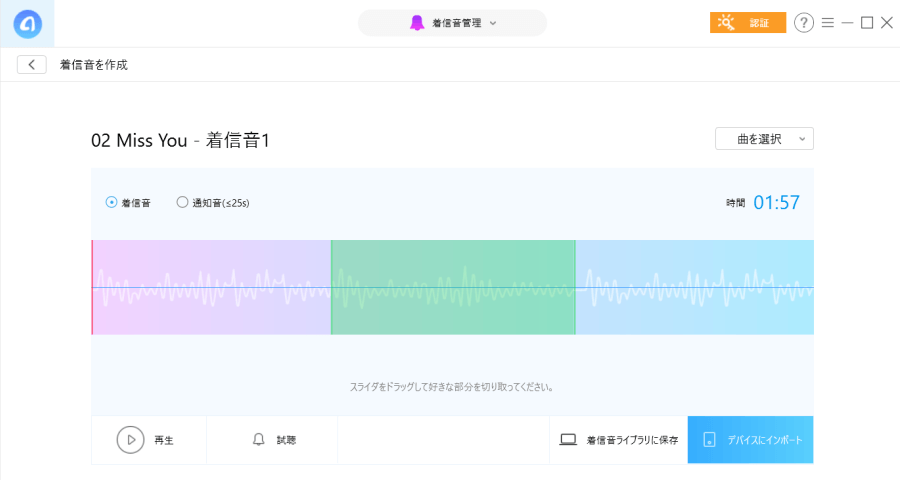
ガラケー時代は着信音に凝っていたけどiPhoneでは設定がよくわからなくてモヤモヤしていた方は意外と多いのではないでしょうか。
みんな同じ着信音で間違えてしまうようなシーンはもはや『あるある』ですが、
AnyTransを使えばガラケーの時のように好きな音楽を設定して自分のiPhoneの着信をすぐに判別できて便利になりますね。
まとめ
AnyTransの最新アップデートでは、実際にiPhoneを管理する上で便利な機能が充実しました。
公式バックアップツールの『iTunes』のアップデートで便利な機能が削除されていく今、
最強のバックアップツールとしてAnyTransを持っておくときっと心強い味方になってくれるはず。
パソコンとiPhoneでのデータやり取りが頻繁な方には特にオススメのツールです!